szabad fordítók
Dicto - ingyenes, egyszerű és praktikus fordító Microsoft Windows rendszerekhez. Hasonlít Lingvo. Ahhoz, hogy a szavakat, és néhány egyszerű kifejezések, ez a szótár több mint elég. Sajnos, jelenleg a projekt zárva van, de a program együtt az angol-orosz és orosz-angol szótár letölthető honlapunkról.
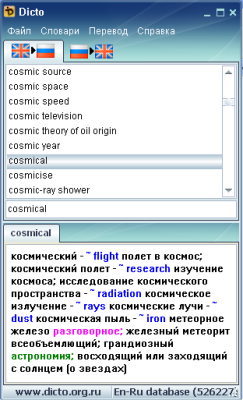
- Telepíteni, futtatni kell Dicto DictoSetup.exe fájlt, és kövesse a telepítési utasításokat
- Ezután meg kell kivonat fájlokat az archívumból szótárak (a szótárban két kiterjesztésű fájlokat .ddf és ini), és másolja őket egy mappába [program elérési útja dicto] \ dics. Az alapértelmezett a C: \ Program Files \ DictoTeam \ Dicto \ dics
- Ha azt szeretnénk, hogy telepíteni további bőröket, ők is letölteni az archív és másolja a mappa [program elérési útja dicto] \ Skins
- Hívni a beállítások ablakot kell használni a lehetőséget a főmenü File -> Beállítások
- Az „Általános” beállíthatja Dicto autostart bootoláskor és megszokott viselkedését a program ablakban
- A „Megjelenés” akkor meg a felület nyelvét, válasszuk a bőrt (bőr), állítsa be az átláthatóság, stb
- A „Translation” telepíteni kell egy szótárt fordítás az orosz nyelv és szótár az angol szavak, valamint beállíthatja a megjelenítés tooltip
- A „Hot Keys”, akkor hozzárendelhető gyorsan Dicto programhívásokban
Billentyűparancsok használata
StarDict - ingyenes fordító, amely a rendelkezésre álló különböző Windows és UNIX-szerű operációs rendszer. Abban az időben az írás, a legfrissebb elérhető verzió a program volt az 3.0.2, de azt javasoljuk, hogy használja verzió 3.0.1, mert működik sokkal stabilabb. Osztási program és szótárak lehet tölteni a hivatalos honlapon, vagy a honlapunkon.
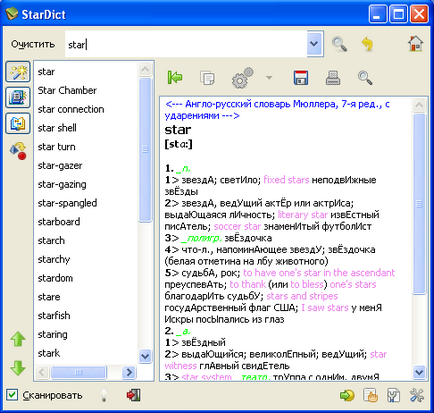
- A program telepítéséhez futtatni kívánt StarDict-3.0.1.exe fájlt, és kövesse az utasításokat
- A telepítéshez a szótárban kell őket kivont archívumot és másold a könyvtárban [path to StarDict programot] \ dic. Az alapértelmezett a C: \ Program Files \ StarDict \ dic. Minden szótár három fájlból áll, amelyek területén belül a könyvtár és egy alkönyvtár DIC mappát.
- Ha a telepítő program lesz „csendben”, hogy lefutni, akkor be kell jelentkeznie, és újra be. Ha ez nem működik, akkor kell menni a tulajdonságait a számítógépet a „Speciális” fülre, majd kattintson a „magyarázó változók a környezetre.” Ezután dupla kattintással a Path változót a listán, és adjunk hozzá egy sort a végén az utat a könyvtárak GTK. amelyet meg kellett állítani a telepítés során StarDict. Az alapértelmezett C: \ Program Files \ Common Files \ GTK \ 2.0 \ bin. Az utat a Path változót elválasztva. Például, az érték is lehet:% SystemRoot% \ system32;% SystemRoot%;% SystemRoot% \ System32 \ Wbem; C: \ Program Files \ Common Files \ GTK \ 2.0 \ bin. Miután ezt jobban, mint az perezayti.
StarDict beállítások elég sok, úgyhogy csak azt ismertetik, amelyek véleményem, akkor jobb, ha előre tudják:
- A bal alsó sarokban van egy fordító jelölőnégyzetet a szót Scan. Ha ez a flag be van állítva, akkor az allokáció bármilyen szöveget különböző programok, StarDict megpróbálja lefordítani, és megjeleníti a fordítási elemleírásában, ami nagyon bosszantó.
- Annak érdekében, hogy valahogy kontroll megjelenése a fordítás egy pop-up ablak, el kell menni a beállítások (gomb a jobb alsó sarokban a program), valamint a részben szótár -> Scan kiválasztott kullancs a „Scan csak akkor, ha a módosító lenyomásakor” és válassza ki a váltógombot. Ezt követően, az átadás egy felugró ablak jelenik meg, csak akkor, ha a szó kiválasztásához, majd nyomja meg a váltógombot.
- Ahhoz, hogy engedélyezze vagy tiltsa le a telepített szótárak segítségével a gombra a jobb alsó sarkában a program, és a megjelenő ablakban a „szótár Management” tenni, vagy távolítsa el a pipa előtt a szótárak, ahol ez szükséges vagy nem szükséges, hogy ennek megfelelően a szavakat a fő vagy pop-up ablakokat.
On-line fordítók
Ezeken szoftvereszközök, mint mindig, akkor a on-line fordítók. ha van internet-hozzáférés.